お財布ケータイでモバイルSuicaを使うには
【機種】
P-smartケータイ P-01J

※携帯電話各社やメーカーなどでは、ガラケーと呼ばず「フィーチャーフォン」と呼ぶ
問い合わせ:モバイルSuicaイフォメーションセンター
TEL:050-2016-5005
【ケータイの設定】
モバイルSuica初期設定で「アプリを更新してください!」と表示されたら
メニュー→「設定」-「ドコモサービス」-「ドコモアプリ管理」を選択して、クリックし、再び「お財布ケータイ」→「モバイルSuica」を試してみる。
【モバイルSuicaの登録のやり方】
モバイルSuicaの登録のやり方の具体的な流れは以下です。
1.モバイルSuicaを起動する
2.同意する

3.アプリ初期設定 初期化を行いますか?→はい
4.次へ(すぐ完了します。)
5.入会画面で新規入会登録をタップ

※自分の場合はクレジットカード不要を選んだ
6.モバイルSuica会員規約に同意(右のチェックマークをタップ)

7.「会員情報入力へ」をタップ
◦氏名 必須
◦生年月日 必須
◦性別 必須
◦郵便番号 必須
◦携帯電話番号 必須
◦携帯メアド 必須
◦自宅電話番号 任意
◦パソコンのメアド 任意
◦メール受信設定 希望する しないを選択
8.「各種設定へ」をタップ
9.Suicaパスワードを決定 半角数字6~8ケタ
これはログインの時に使う物で、ログインしっぱなしで使うので、使用頻度はそこまで多くはないパス ワードです。
大概はスマホでSuicaにチャージする時にも使いません。
ただたまに入力が求められる事があるので、覚えておく必要があるパスワードです。
モバイルSuicaのパスワードはたまに入力求められる
10.秘密の質問を選択肢から選びます。
(電車、乗り物、駅、観光地、好きな食べ物、嫌いな食べ物、学校、チーム、ペット、親の旧姓等々)
11.定期券 切り替える 持ってない、を選択)
[クレジットカードを選択した人のみ]
12.クレジットカード情報入力へ
◦クレカ番号入力
◦有効期限入力
◦セキュリティコード入力
13.確認画面
14.「登録する」をタップ
15.登録完了
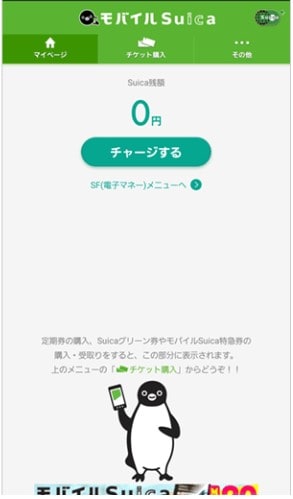





























※コメント投稿者のブログIDはブログ作成者のみに通知されます